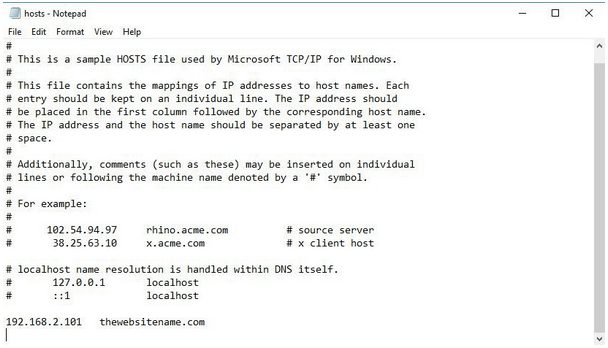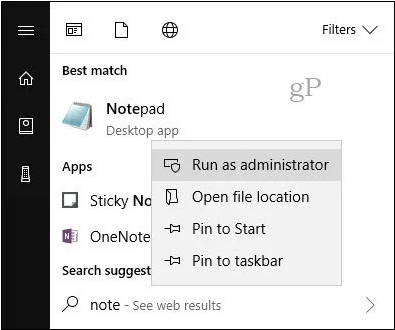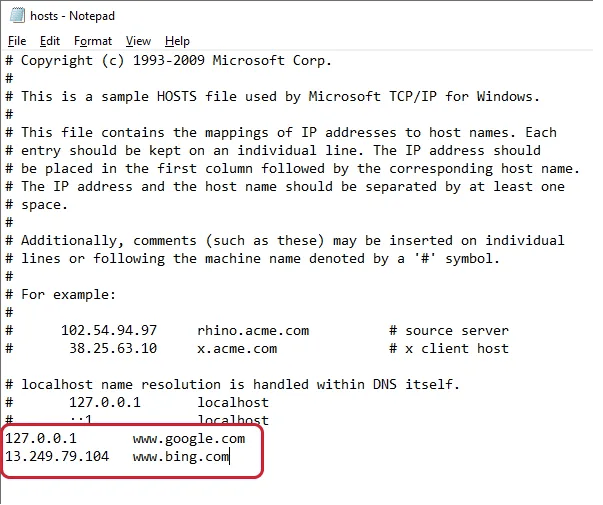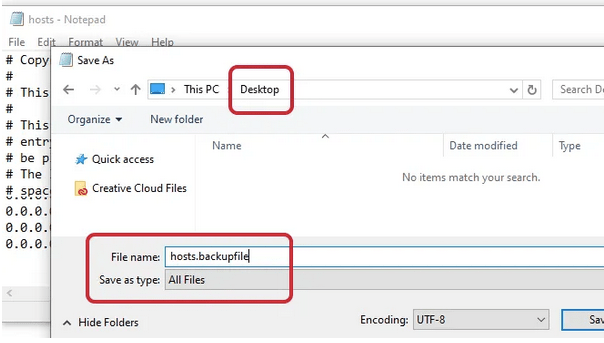Сурфовање интернетом је саставни део нашег животног стила. У тренутку када интернет престане да ради, осећамо се као да се цео наш свет распао. Да бисте решили проблеме у вези са Интернетом на свом уређају, можда ће вам бити саветовано да измените хост фајл вашег система. Хостс Филе је део самог оперативног система; без обзира да ли користите Виндовс, Мац или Линук, датотека хостс постоји.
Кад год се датотека хоста оштети, можете се суочити са потешкоћама приликом приступа Интернету . Да бисте ово поправили, морате уредити хост датотеку на вашем систему да бисте превазишли проблем. Други разлог зашто већина нас уређује датотеке хостова је блокирање одређених веб локација. Многи администратори на радном месту уређују датотеку хоста како би блокирали приступ веб локацијама као што су ИоуТубе, Фацебоок и Инстаграм како би спречили своје запослене да јој приступају током радног времена.
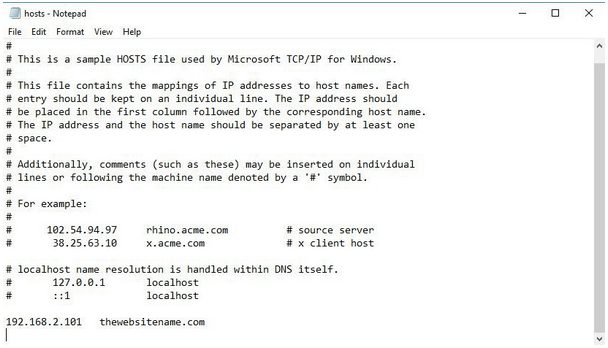
Извор слике: Медиум
Желите да научите како да уређујете хост фајл? У овом посту смо покрили детаљан увид о томе шта је хостс датотека, како уредити хостс датотеку на Виндовс-у, зашто је то потребно и све остало што знате о овој теми.
Хајде да почнемо.
Такође прочитајте: Како уредити датотеку хостова на Мац-у.
Шта су фајлови хостова?
Датотеке хостова су део оперативног система; обично су системске датотеке које мапирају имена хостова у ИП адресе. ИП адресе је мало теже запамтити, а не имена веб локација као што су Фацебоок, Гоогле или ИоуТубе, којих је много лакше запамтити у поређењу. Дакле, датотека хоста чува информације које мапирају сложене ИП адресе у једноставнија имена хостова прилагођена људима.
Датотека хоста на Виндовс-у се чува на следећој локацији:
Ц:/Виндовс/Систем32/Дриверс/Етц/Хостс
Како уредити датотеку хостова на Виндовс 10?
Пратите ове брзе кораке да бисте уредили датотеку хостс на Виндовс рачунару или лаптопу.
Покрените траку за претрагу менија Старт, откуцајте „Бележница“, кликните десним тастером миша на његову опцију, а затим изаберите „Покрени као администратор“.
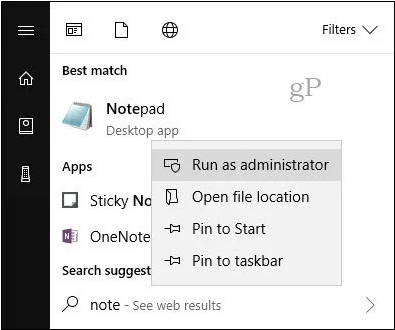
У прозору Нотепад тапните на Датотека>Отвори.
Идите до следеће локације: Ц:/Виндовс/Систем32/Дриверс/Етц/Хостс
Када се документи датотеке хоста учитају, можете је лако уредити на свом крају.
Да бисте уредили датотеку хоста, прво ћете морати да поменете ИП адресу, а затим име веб локације. Ево кратког примера:
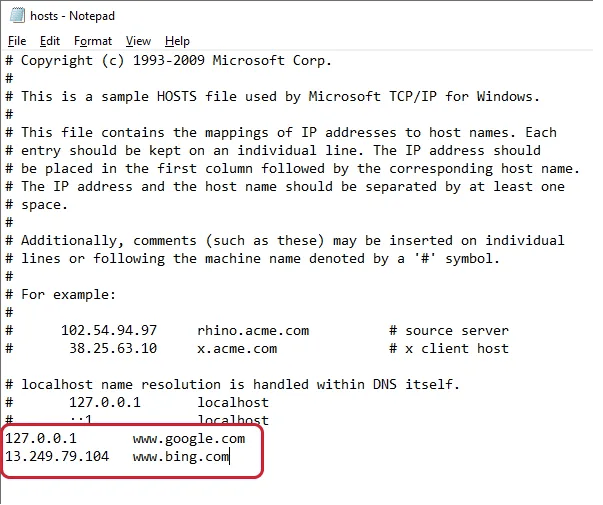
Извор слике: Хелп Деск
Ако желите да блокирате приступ одређеним веб локацијама на вашем систему, можете једноставно да унесете неважећу ИП адресу поред имена веб локације.
На пример:
0.0.0.0 ввв.иоутубе.цом
На тај начин ћете блокирати ИоуТубе на рачунару. Можете одабрати било које име веб локације, а затим унети неважећу ИП адресу да бисте блокирали њен приступ.
И да, када завршите. Не заборавите да сачувате датотеку да бисте сачували недавне промене које сте направили да бисте уредили датотеку Виндовс хостова. Да бисте сачували уређену хост датотеку, следите ове кораке.
Притисните дугме „Сачувај као“. Унесите име датотеке као „Хостфиле.бацкупфиле“, а затим је сачувајте на радној површини.
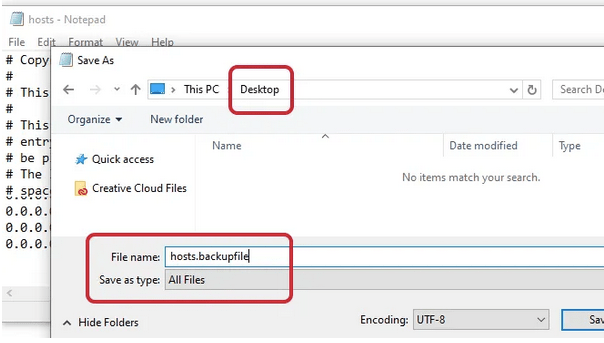
Вратите се на радну површину, кликните десним тастером миша на датотеку и изаберите „Преименуј“. Уклоните суфикс „.бацкупфиле“ из назива датотеке.
Копирајте датотеку, а затим идите до локације на којој је сачувана оригинална датотека хоста.
Ц:/Виндовс/Систем32/Дриверс/Етц
Када стигнете до ЕТЦ фасцикле, налепите нову датотеку хоста (коју сте недавно уредили) на ову локацију.
Ваш систем ће искочити са обавештењем да ли желите да замените садржај старе датотеке новим. Изаберите опцију „Замени датотеку на одредишту“ да бисте наставили.
То је то, момци!
Преузмите Адванцед Систем Оптимизер!
Да ли ваш Виндовс ПЦ има неких проблема у последње време? Да ли вас нервира спор и спор одговор вашег система? Можда имамо решење за вас да фино подесите перформансе вашег рачунара. Преузмите алатку Адванцед Систем Оптимизер да бисте побољшали перформансе вашег рачунара. Овај сјајни алат обавља различите послове како би се бринуо о здрављу вашег система.
Адванцед Систем Оптимизер може бити један од најбољих услужних алата за тренутну оптимизацију перформанси вашег рачунара и ослобађање значајне количине простора за складиштење . Преузмите данас!